Yandex-ის ახალი მეტრიკა საშუალებას გაძლევთ აკონტროლოთ საიტის ტრაფიკი. ადრე კოდის დაყენებისას არ იყო ნაჩვენები ინფორმატორები, რომლებიც ვიზიტორებს საშუალებას აძლევს შეაფასონ რესურსის წარმატება. ინფორმაცია ხელმისაწვდომი იყო მხოლოდ გარკვეული სერვისის მფლობელებისთვის.

ახლა ვებმასტერს შეუძლია დააინსტალიროს ნიშანი თავის საიტზე ყოველდღიური ვიზიტორების რაოდენობის და სხვა ინფორმაციის შესახებ. ამისათვის თქვენ უნდა იცოდეთ როგორ გამოიყენოთ Yandex მეტრიკა.
ამ სერვისში შეგიძლიათ გამოიყენოთ ორივე მარტივი მრიცხველი სტატისტიკის სანახავად და სარეკლამო კამპანიების ეფექტურობის გასაანალიზებლად და ნათლად ნახოთ რას აკეთებს თითოეული მომხმარებელი ამ რესურსზე.
კონკურენტულ Google Analytics-ს აქვს მეტი ფუნქცია, მაგრამ ის არ შეიცავს ვებ ბრაუზერს, რომელიც ჩაწერს ვიდეოს მაუსის მოძრაობით. და ეს ინსტრუმენტი საშუალებას მოგცემთ დააყენოთ ღილაკი "ყიდვა" ონლაინ მაღაზიაში სწორ ადგილას, რამდენჯერმე გაზარდოთ მოგება. ეს არის კომერციული საიტები, რომლებსაც სჭირდებათ ასეთი პარამეტრები.

საინფორმაციო რესურსებს ასევე სჭირდებათ ისეთი ინსტრუმენტი, როგორიცაა Yandex. Metrica. ეწვიეთ მრიცხველს და სხვა ხელმისაწვდომი სერვისების ვარიანტებსდაეხმარეთ სწორი ნავიგაციის დაყენებაში და გახადოთ დიზაინი მოსახერხებელი.
რის გაკეთება შეგიძლიათ მეტრიკის საშუალებით?
- შეადარეთ სხვადასხვა წყაროდან მიმართვის ეფექტურობა. ეს შეიძლება გაკეთდეს Target Call სერვისის გამოყენებით.
- თვალყური ადევნეთ დასწრებას ღრმად ჩასვლის გარეშე.
- გაანალიზეთ ვიზიტორების აქტივობა რესურსების გვერდებზე.
- დაწკაპუნებისა და ბმულების მიზნების აღმოჩენა.

მოქმედების გზამკვლევი
- როგორ დავაყენოთ "Yandex. Metrika"? ჯერ უნდა მიიღოთ კოდი. თქვენ უნდა გადახვიდეთ შესაბამის განყოფილებაში და დააჭიროთ ღილაკს "მიიღე მრიცხველი".
- შემდეგ, თქვენ უნდა შეხვიდეთ Yandex-ში (შეიყვანეთ თქვენი ელექტრონული ფოსტის შესვლა და პაროლი). თუ იქ ჯერ რეგისტრაცია არ არის, დროა გადადგათ ეს ნაბიჯი. თუ მრიცხველის მიღების დროს მომხმარებელი უკვე იყო ავტორიზებული Yandex-ში, ის დაუყოვნებლივ გადავა გვერდზე, სადაც თქვენ უნდა დაამატოთ საიტი სტატისტიკურ სისტემაში. ამისათვის თქვენ მხოლოდ უნდა მიუთითოთ URL და სახელი. ასევე რეკომენდირებულია მონიშნოთ ველი „SMS-ით“.
- როგორ გამოვიყენოთ Yandex მეტრიკა? ამ სერვისს, საიტის დასწრების კითხვების გარდა, შეუძლია აკონტროლოს მისი ხელმისაწვდომობა. თუ პრობლემები წარმოიქმნება, ვებმასტერი იღებს SMS-ს, რათა დროულად მოაგვაროს პრობლემა.
- როდესაც ყველა პარამეტრი შეიყვანება, დააჭირეთ ღილაკს "გაგრძელება". გაიხსნება გვერდი კოდით. ნუ იჩქარებთ მის კოპირებას. ჯობია უფრო ახლოს დააკვირდეთ პარამეტრებს და დაამატოთ სხვა ვარიანტები. მათზე დამოკიდებულებით, კოდი იცვლება.
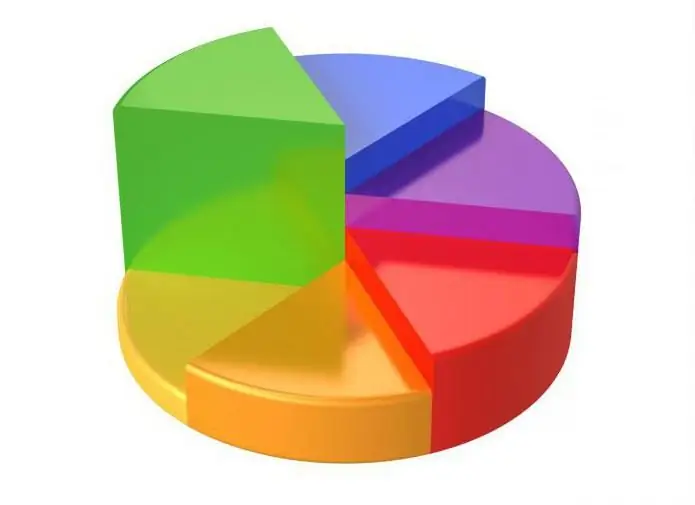
სტანდარტულ რეჟიმში, დაწკაპუნების რუკა გენერირებული იქნება და მხედველობაში მიიღება გარე ბმულები "გაზიარების" ბლოკიდან და bounce rate აჩვენებს ნაკლებად დეტალურ მნიშვნელობას.
თუ რესურსი არის კომერციული პროექტი, აუცილებლად უნდა სცადოთ "webvisor" ფუნქცია. იქ, სპეციალურად ამისთვის გამოყოფილ ჩანართში, შეგიძლიათ გააკეთოთ საჭირო პარამეტრები.
როგორ გამოვიყენოთ Yandex მეტრიკა? თუ თქვენ გჭირდებათ ხილული მრიცხველი, უბრალოდ შეამოწმეთ ყუთი "Informer"-ის გვერდით. მისი ხატი გამოჩნდება მარჯვნივ, რომლის შემდგომი კონფიგურაცია შესაძლებელია. არსებობს მისი ფერის და გარეგნობის მორგების შესაძლებლობა.
მეტრული მრიცხველის დაყენება საიტზე
თუ ინფორმატორი გააქტიურებულია, მაშინ კოდში გამოჩნდება მრიცხველი, რომელიც დაიყოფა ორ ნაწილად. პირველი უნდა იყოს ჩასმული შაბლონში, სადაც ნაჩვენები უნდა იყოს ინფორმაცია მიღწეული ტრაფიკის შესახებ, ხოლო მეორე უნდა განთავსდეს ისე, რომ ის იტვირთებოდეს ნებისმიერ გვერდზე.
ჯომლაში კოდის ატვირთვის მაგალითი
ამისთვის, თქვენ უნდა დაუკავშირდეთ FTP-ის საშუალებით და INDEX. PHP ფაილის რედაქტორში, რომელიც მდებარეობს საქაღალდეში გამოყენებული შაბლონით, ჩასვით კოდი /body closing ტეგის წინ. ყველა ცვლილების შენახვის შემდეგ.
WordPress კოდის ატვირთვის მაგალითი
როგორ არის დაყენებული Yandex. Metrica? რედაქტირებისთვის საჭიროა FOOTER. PHP ფაილი. შინაარსის ბოლოს (წინა მეთოდის მსგავსად), თქვენ უნდა მოათავსოთ კოდი და შეინახოთ ფაილში განხორციელებული ყველა ცვლილება.
რისი გაკეთება შეუძლია სერვისს?
როგორ გამოვიყენოთ Yandex მეტრიკა? ჩანართი„მიზნების“დაუყოვნებლივ შევსება არ არის საჭირო. ეს შეიძლება გაკეთდეს კოდის მიღების შემდეგ, რომელიც საჭირო იქნება სხვადასხვა პარამეტრების ეფექტურობის მონიტორინგისთვის. მაგალითად, რეკლამებზე დაწკაპუნება. ასევე ადვილია თვალყური ადევნოთ რამდენმა მომხმარებელმა დაამატა პროდუქტი კალათაში ან გამოიწერა რესურსის სიახლეები.
ფილტრები საშუალებას გაძლევთ შეწყვიტოთ არასაჭირო ინფორმაცია, როგორიცაა თქვენი საკუთარი ვიზიტები საიტზე ან საძიებო რობოტების ვიზიტები.
დიდი შესაძლებლობები იხსნება "წვდომის" ოფციით. აქ თქვენ უნდა დაამატოთ მომხმარებელი, რათა მან შეძლოს რესურსის სტატისტიკის თვალყურის დევნება. დაყენების ორი გზა არსებობს: „მხოლოდ ნახვა“ან „სრული წვდომა“. მეორე ვარიანტი ითვალისწინებს სხვა მომხმარებლის ყველა მოქმედებას, გარდა მრიცხველის წაშლისა.
როგორ წავშალოთ არასაჭირო მრიცხველი?
ზოგად სიაში, სადაც ნაჩვენებია მოკლე ინფორმაცია თითოეულის შესახებ, საპირისპიროდ არის Yandex. Metrica სერვისის კალათა. მრიცხველი ადვილად მოიხსნება მასზე დაჭერით. იმავე ადგილას, როდესაც დააჭირეთ რედაქტირების ღილაკს, შეგიძლიათ მარტივად შეცვალოთ და დაარეგულიროთ პარამეტრები.
სხვა საინტერესო შესაძლებლობები არსებობს?
რამდენიმე დამატება Yandex-ის მეტრიკის გამოყენების შესახებ. დამატებითი ფუნქციების დაკავშირება შეგიძლიათ ღილაკის „რედაქტირების“გამოყენებით, რომელიც მდებარეობს მრიცხველის გვერდით.
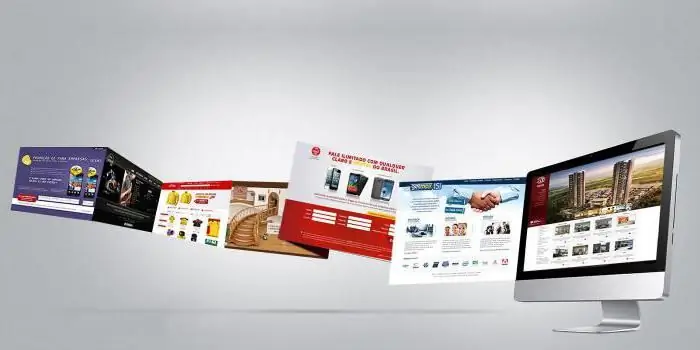
"კოდის" განყოფილებაში შეგიძლიათ დააყენოთ საჭირო ველები (დააწკაპუნეთ რუკაზე, ვებ ბრაუზერზე და სხვა) და კვლავ ჩასვით მიღებული კოდი საიტზე.
კარგი ვარიანტია "Accurate bounce rate", რეკომენდებულია მისი დაყენება სანდოობისთვის.
იხილეთ ვებ ბრაუზერის შედეგები დაბმული რუქების ნახვა შეგიძლიათ სტატისტიკის შესაბამის გვერდზე (ზედა პანელში „ქცევა“თუ ძველ სტილზე გადახვალთ).
ბმულების რუკა საშუალებას გაძლევთ ნახოთ ისინი, რომლებიც მოთხოვნადია გარკვეული პერიოდის განმავლობაში. ანგარიში გაცემულია ფერებში. თუ ბმულები ხაზგასმულია მეწამულში, გადასვლები ცოტაა და წითელთან უფრო ახლოს, პირიქით. გარდა ამისა, თქვენ შეგიძლიათ ნახოთ დიაგრამა დღის განმავლობაში.
დაწკაპუნეთ რუკაზე ოდნავ განსხვავებული ვარიანტია. ის აჩვენებს დაწკაპუნებებს, რომლებიც განხორციელდა საიტზე. თქვენ შეგიძლიათ ნახოთ ანგარიში გარკვეული დროის ინტერვალით. ასევე ნაჩვენებია ფერის ინფორმაცია.






